CAD怎么输入坐标绘图?
溜溜自学 室内设计 2021-12-30 浏览:2691
大家好,我是小溜,相信大家在使用CAD的过程中经常会需要输入坐标绘图,那么遇到这种问题我们应该怎么操作呢?其实很简单,下面小溜我就带大家了解一下,CAD怎么输入坐标绘图的方法。希望对大家有所帮助,感兴趣的小伙伴可以关注了解一下。
想要更深入的了解“CAD”可以点击免费试听溜溜自学网课程>>
工具/软件
电脑型号:联想(lenovo)天逸510s; 系统版本:Windows7; 软件版本:CAD2014
方法/步骤
第1步
首先我们开启ordercard2014进入到CAD绘图工作去。
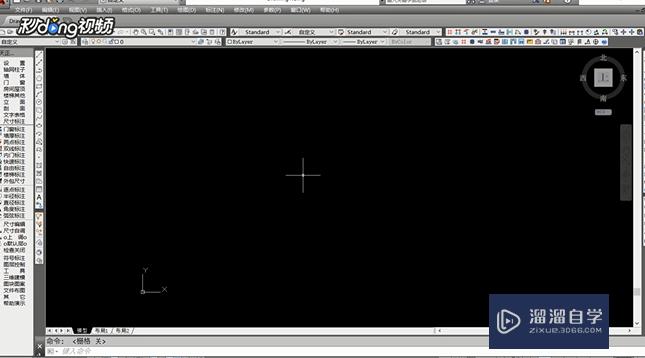
第2步
按下f7开启CAD栅格显示快捷键,系统会显示坐标以及栅格。

第3步
可以看到银色突出的x轴和y轴。
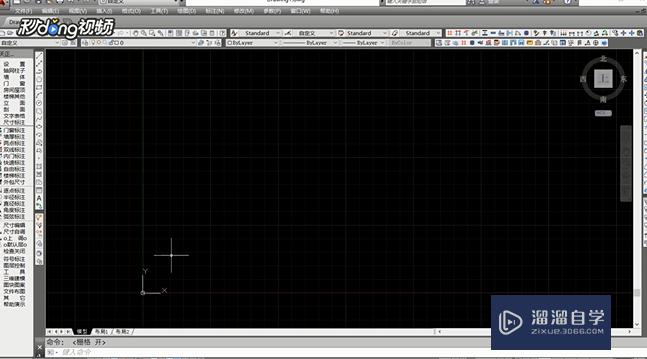
第4步
输入“直线”命名快捷键:“l”(line)按下空格键确定。

第5步
进入到直线绘制命令。
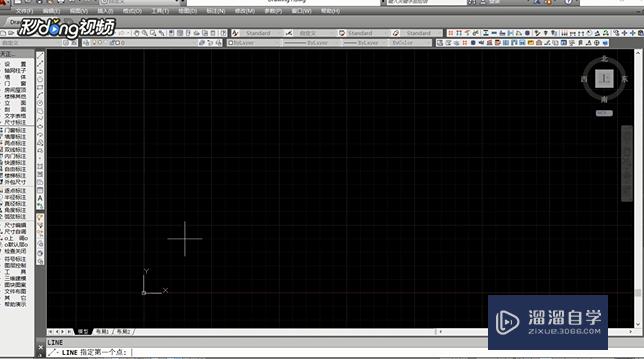
第6步
直接输入坐标值:x轴3000,y轴3000。按下空格键确定,系统就会在指定点绘制直线。

第7步
依次输入坐标并按下空格键确定,系统就会自动跟随坐标进行绘制。
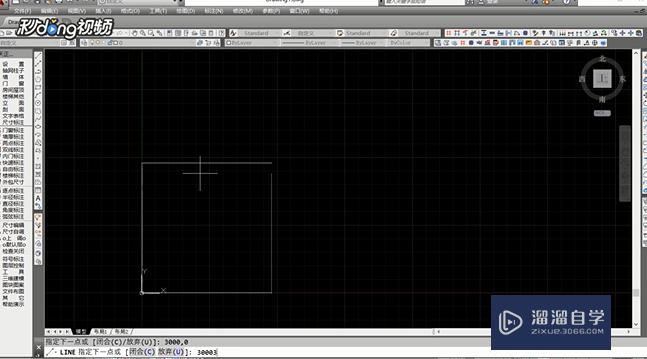
温馨提示
以上就是关于“CAD怎么输入坐标绘图?”全部内容了,小编已经全部分享给大家了,还不会的小伙伴们可要用心学习哦!虽然刚开始接触CAD软件的时候会遇到很多不懂以及棘手的问题,但只要沉下心来先把基础打好,后续的学习过程就会顺利很多了。想要熟练的掌握现在赶紧打开自己的电脑进行实操吧!最后,希望以上的操作步骤对大家有所帮助。
相关文章
距结束 06 天 06 : 13 : 49
距结束 01 天 18 : 13 : 49
首页








